当我们在使用ps进行图片处理的时候,可以通过图层样式功能给文字添加相框,当然也可以利用图层样式做一些别的功能,下面教你做斜面浮雕相框。
ps绘制鞋面浮雕相框
-
01
进入ps,打开需要进行处理的图片。

-
02
按ctrl+j将背景图层进行复制。

-
03
按ctrl+shift+n新建透明图层,名称为图层2。

-
04
将前景色设置为#cb440f,这里只是举例用这个颜色,可以根据自己需求进行设置。
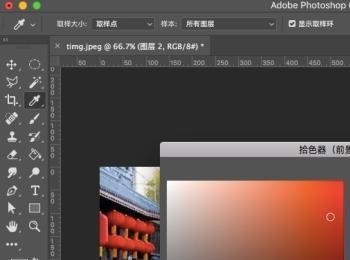
-
05
在工具栏中选择“油漆桶工具”,然后将图层2填充为前景色。
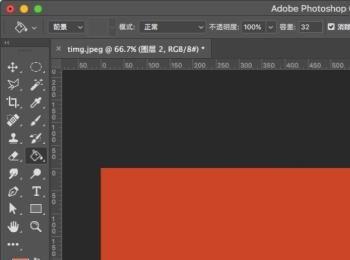
-
06
在上方菜单栏中点击“选择-变化选区“,然后对选区进行调整,注意相框大小。
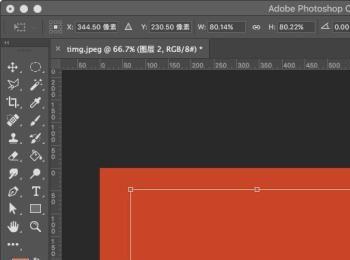
-
07
确定范围后按enter得到选区,然后按delete进行删除,即可得到一个相框。

-
08
双击图层2进入图层样式,添加内斜面样式,平滑方法等斜面浮雕,深度150%,大小16,软化2,角度-45,高度32。
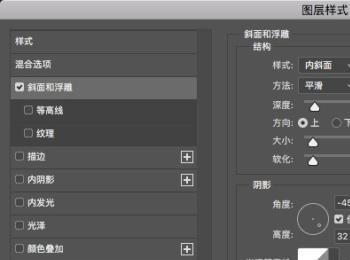
-
09
添加如下图图案的等高线,范围68%。
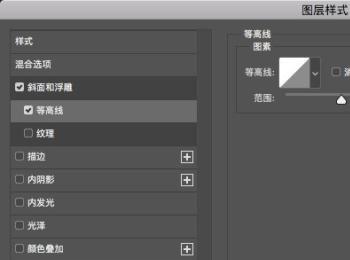
-
10
再给图层添加一个纹理,对缩放和深度进行适当调整。
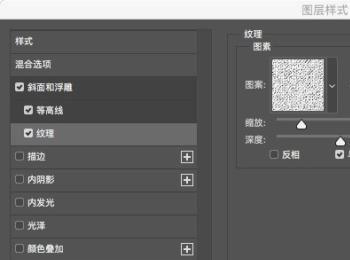
-
11
添加完成后效果图如下,如果对颜色等不满意的话,自行调整即可。

